Windows Problem Reporting là một tính năng quan trọng trong hệ điều hành Windows, được sử dụng để ghi lại và thông báo các sự cố liên quan đến phần mềm. Mặc dù tính năng này đem lại nhiều lợi ích, nhưng đôi khi cũng có thể gây ảnh hưởng đến hiệu suất làm việc của hệ thống. Trong bài viết này, chúng ta sẽ đi sâu vào nguyên nhân gây ra tình trạng chậm máy tính và cách khắc phục những vấn đề liên quan đến Windows Problem Reporting.
Khái niệm về Windows Problem Reporting
Windows Problem Reporting, được biết đến với cái tên WerFault.exe, là một chức năng tích hợp sẵn trong Windows. Chức năng chính của nó là ghi nhận, phân tích và gửi các báo cáo lỗi khi hệ thống gặp sự cố.

Ví dụ, khi một ứng dụng bị treo, phần mềm không hoạt động hay hệ thống báo lỗi, Windows Problem Reporting sẽ thực hiện việc gửi báo cáo nêu trên đến Microsoft để được phân tích và tìm ra cách khắc phục.
Nguyên nhân gây ra lỗi Windows Problem Reporting
Khi bạn gặp vấn đề với Windows Problem Reporting, nguyên nhân có thể từ nhiều yếu tố, từ xung đột phần mềm đến lỗi phần cứng. Các nguyên nhân cụ thể bao gồm:
Xung đột phần mềm
Xung đột giữa các phần mềm là một lý do thường gặp nhất khiến Windows Problem Reporting gặp sự cố. Điều này xảy ra khi nhiều ứng dụng không tương thích với nhau và dẫn đến việc hệ thống không thể xử lý lệnh một cách hiệu quả.
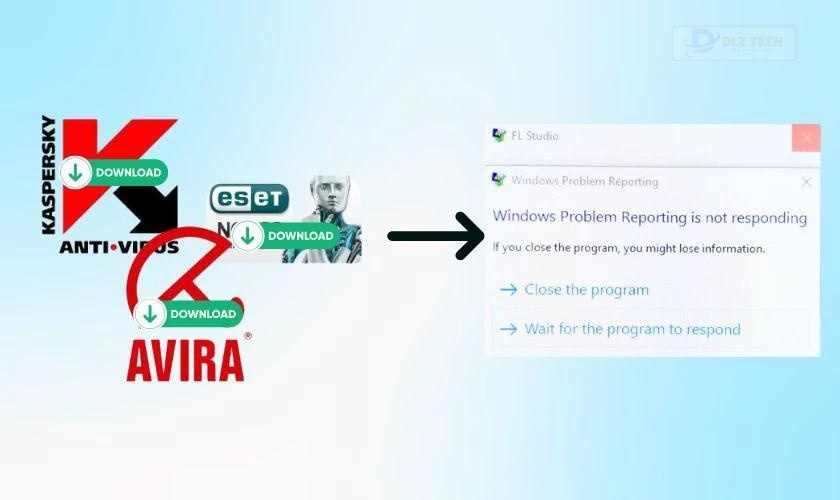
Chẳng hạn, nếu bạn đang sử dụng nhiều phần mềm diệt virus hoặc các ứng dụng tối ưu hệ thống cùng lúc, có thể xảy ra tình trạng “tranh giành” tài nguyên, dẫn đến lỗi báo cáo.
RAM bị lỗi
RAM không chỉ định dạng lỗi mà còn phải có đủ dung lượng cần thiết. Khi RAM hoạt động không ổn định, sự cố về Windows Problem Reporting sẽ dễ dàng phát sinh.
Card màn hình bị lỗi
Nếu card màn hình (GPU) không chạy tốt hoặc không tương thích với phiên bản OS thì có thể làm cho Windows Problem Reporting chạy không ngừng.
📥 Đọc thêm tại đây: 0xc00007b Windows 10 là lỗi gì

Các vấn đề này thường xảy ra khi bạn sử dụng các ứng dụng nặng về đồ họa như trò chơi hoặc phần mềm chỉnh sửa video, có thể liên quan đến driver cũ hoặc phần cứng hỏng.
Driver lỗi thời
Driver là thành phần quan trọng giúp hệ điều hành làm việc với phần cứng. Khi các driver không được cập nhật hoặc không tương thích với Windows, các lỗi như Windows Problem Reporting sẽ thường xuyên xảy ra.
Virus
Virus hoặc phần mềm độc hại có khả năng gây lỗi cho hệ thống bằng cách làm tổn hại tới các file hệ thống quan trọng, gây ra bất ổn định và lỗi không mong muốn.
Ổ cứng phân mảnh
Khi ổ cứng bị phân mảnh nặng nề, việc truy cập dữ liệu sẽ diễn ra chậm hơn, dẫn đến ảnh hưởng đến hiệu suất và gây ra lỗi trong Windows Problem Reporting, đặc biệt là với các ổ cứng HDD cổ điển.
Cách sửa lỗi Windows Problem Reporting
Để khôi phục trạng thái hoạt động bình thường cho Windows Problem Reporting, bạn cần xác định rõ nguyên nhân và sử dụng biện pháp khắc phục tương ứng. Dưới đây là một số phương pháp:
Chỉnh sửa Registry
Registry lưu trữ cài đặt hệ thống quan trọng, một số lỗi liên quan đến Windows Problem Reporting có thể được khắc phục thông qua việc điều chỉnh trong Registry. Lưu ý rằng thay đổi trong Registry cần phải thực hiện cẩn thận.
Hãy làm theo các bước sau:
Bước 1: Nhấn Windows + R, nhập regedit và nhấn Enter.
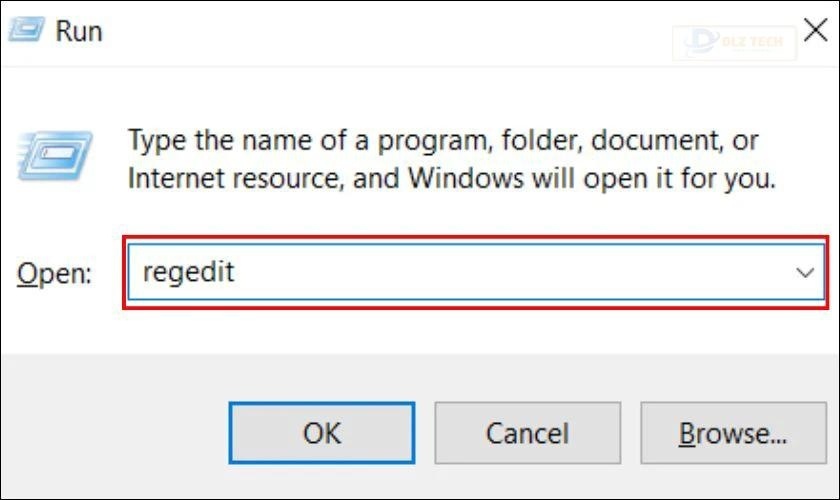
Bước 2: Vào HKEY_LOCAL_MACHINE và chọn SOFTWARE.
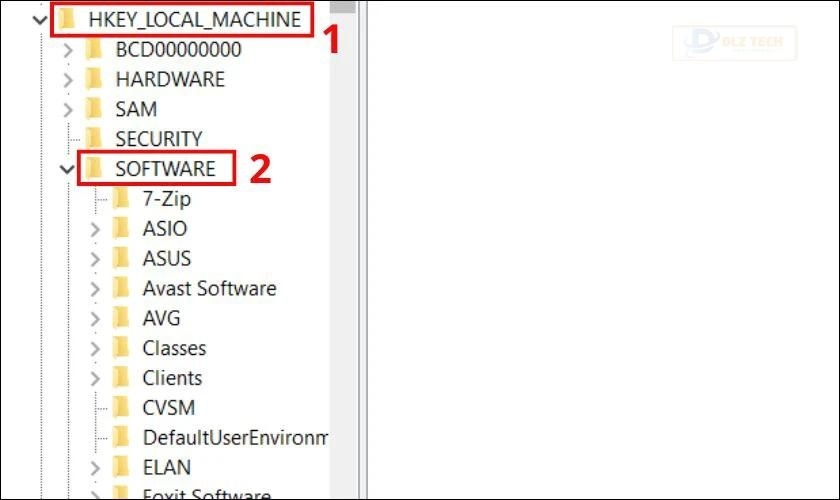
Bước 3: Tìm Microsoft.
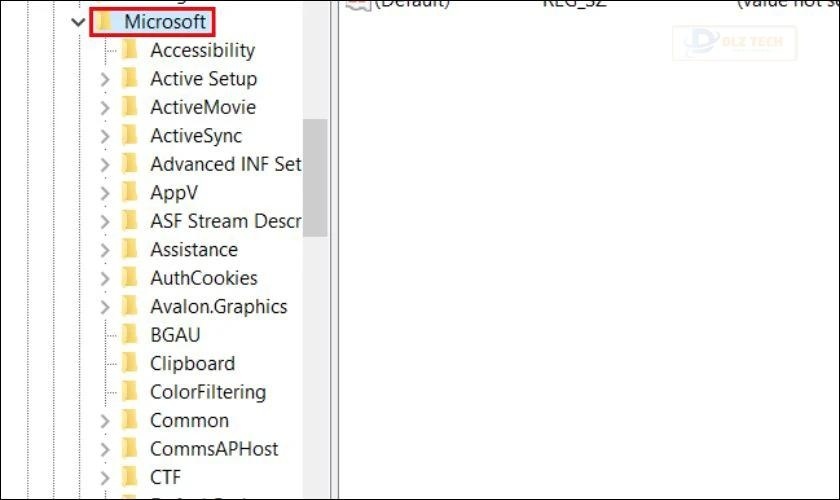
Bước 4: Click vào Windows.
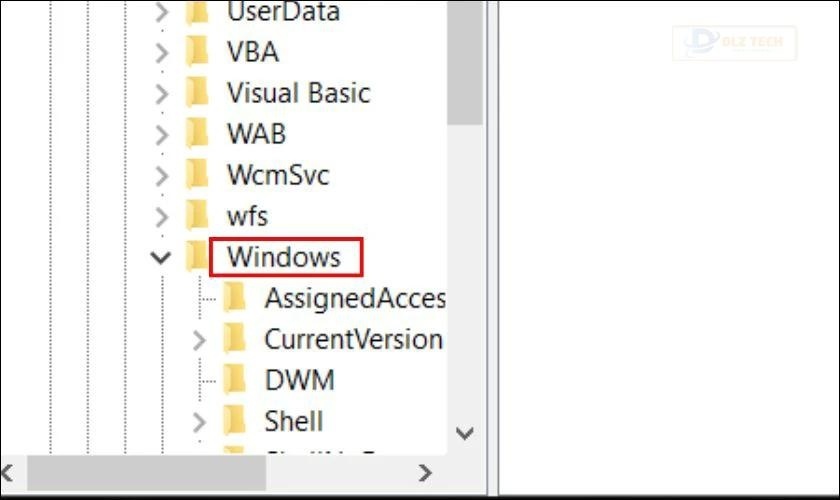
Bước 5: Chọn Windows Error Reporting, nhấp chuột phải vào khoảng trống chọn New và sau đó chọn DWORD (32-bit) Value.
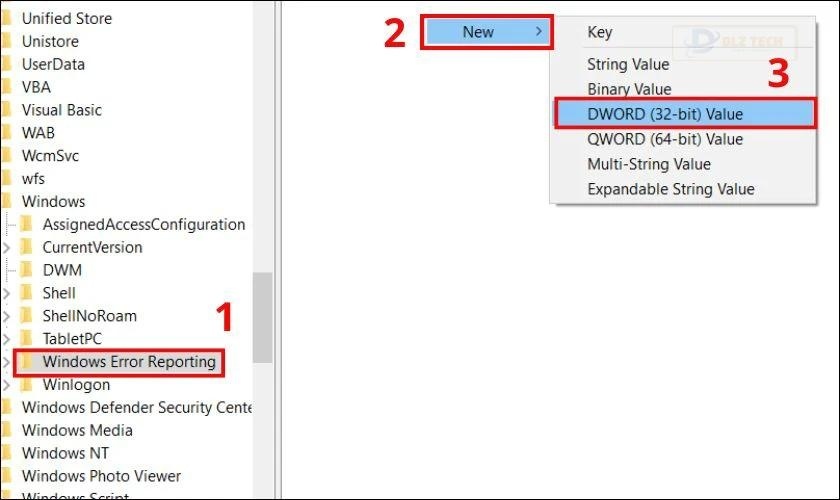
Bước 6: Đặt tên cho giá trị mới là Disabled.
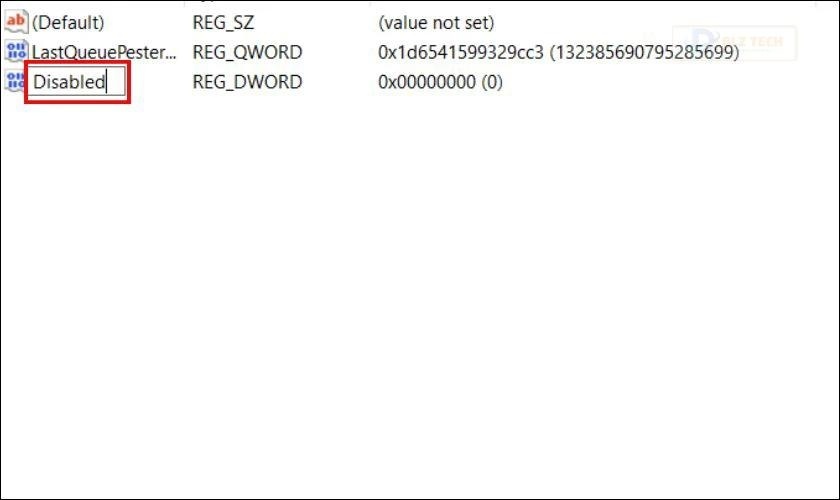
Bước 7: Nhấp đúp vào giá trị mới tạo, chỉnh sửa Value data thành 1 để vô hiệu hóa tính năng báo cáo lỗi, sau đó nhấn OK.
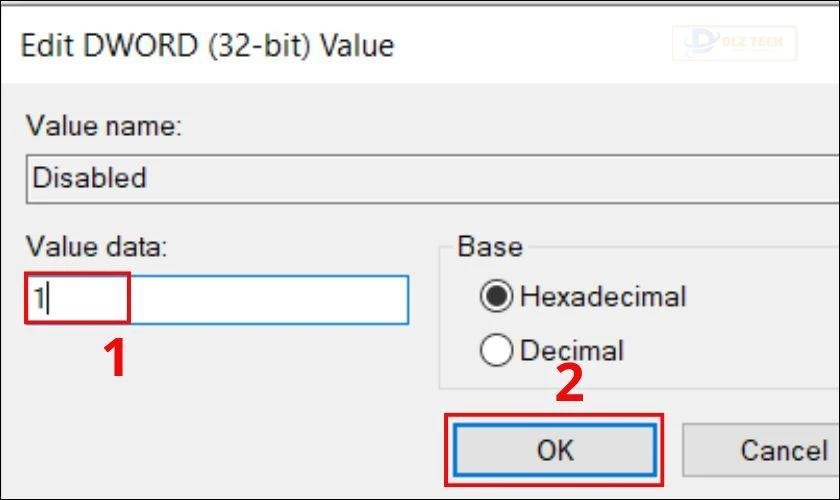
Bước 8: Khởi động lại máy để thay đổi có hiệu lực.
Tắt chế độ chạy ngầm
Windows Problem Reporting có thể hoạt động ngầm và tiêu tốn tài nguyên máy tính. Để giảm bớt tải cho hệ thống, bạn có thể tắt chức năng này.
Bước 1: Nhấn Windows + R, nhập msconfig và nhấn Enter.
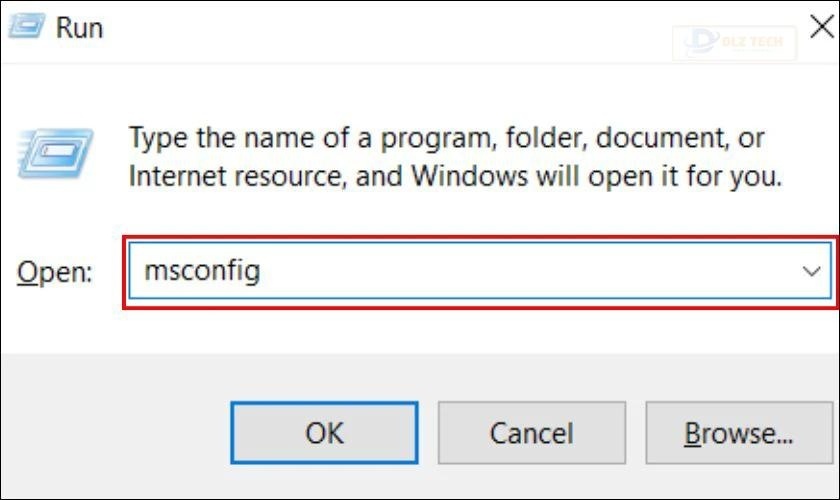
Bước 2: Vào tab Services, chọn Hide all Microsoft services, rồi nhấn Disable all và chọn OK.
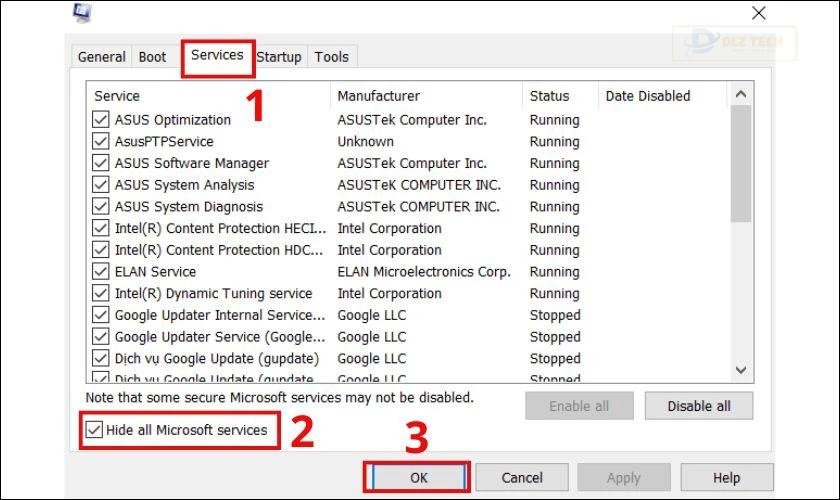
Biện pháp này không chỉ giúp giảm thiểu lỗi mà còn cải thiện hiệu suất của hệ thống, đặc biệt là đối với các máy có cấu hình thấp.
Kiểm tra RAM
RAM hỏng có thể gây ra sự cố trong Windows Problem Reporting. Việc kiểm tra tình trạng RAM là điều cần thiết. Bạn có thể sử dụng Windows Memory Diagnostic hoặc Memtest86 để kiểm tra tình trạng RAM.
Diệt virus
Phần mềm độc hại không chỉ gây lỗi cho Windows Problem Reporting mà còn làm cho toàn bộ hệ thống chậm chạp. Chọn phần mềm diệt virus uy tín để bảo vệ máy tính khỏi các mối đe dọa an ninh từ bên ngoài.
Kiểm tra ổ cứng
Ổ cứng có thể gây ra nhiều lỗi nếu bị phân mảnh hoặc gặp sự cố. Kiểm tra định kỳ ổ cứng bằng các phần mềm như CrystalDiskInfo hoặc Hard Disk Sentinel 5.30 giúp bạn phát hiện và sửa chữa lỗi kịp thời.

Bảo trì ổ cứng thường xuyên không chỉ giúp tránh lỗi mà còn kéo dài tuổi thọ thiết bị.
Kiểm tra card màn hình
Card màn hình hỏng hoặc driver không được cập nhật có thể gây ra lỗi Windows Problem Reporting, đặc biệt trong các ứng dụng nặng. Bạn nên đưa card màn hình đến các trung tâm sửa chữa chuyên nghiệp để kiểm tra.
🔖 Bạn không nên bỏ lỡ: a problem caused the program to stop working correctly
Ngăn ngừa lỗi Windows Problem Reporting
Để hạn chế các vấn đề liên quan đến Windows Problem Reporting, bạn cần duy trì hiệu suất ổn định cho hệ thống và tránh những nguyên nhân thường gặp. Dưới đây là những cách đơn giản nhưng hiệu quả:
- Thường xuyên cập nhật hệ điều hành và phần mềm: Thực hiện các bản cập nhật từ Microsoft hoặc nhà phát triển để bảo mật và cải thiện hiệu suất.
- Kiểm tra phần cứng định kỳ: Duy trì tình trạng hoạt động bình thường của RAM, ổ cứng và card màn hình.
- Sử dụng phần mềm diệt virus: Quét virus thường xuyên để bảo vệ hệ thống khỏi các mối đe dọa.
- Tối ưu hóa hệ thống: Thực hiện chống phân mảnh ổ cứng hoặc dọn dẹp file tạm để cải thiện tốc độ hoạt động.

Thực hiện những biện pháp này không chỉ giúp giảm thiểu lỗi Windows Problem Reporting mà còn nâng cao tổng thể hiệu suất làm việc của máy tính.
🧠 Kiến thức hữu ích từ: windows has recovered from an unexpected shutdown
Làm gì khi không thể sửa lỗi Windows Problem Reporting?
Nếu đã thử tất cả các giải pháp mà lỗi vẫn không được giải quyết, có thể rằng nguyên nhân là do phần cứng tổn thương hoặc vấn đề hệ thống nghiêm trọng. Lúc này, hãy đưa thiết bị đến các trung tâm sửa chữa chuyên nghiệp như Dlz Tech để được kiểm tra và khắc phục vấn đề.

Chọn trung tâm sửa chữa phù hợp sẽ giúp bạn nhận được phiếu hoạt động tốt mà không tốn thời gian. Nhân viên kỹ thuật tại Dlz Tech được đào tạo bài bản, sẵn sàng giải quyết các lỗi phổ biến một cách nhanh chóng và chính xác.
Kết luận
Windows Problem Reporting là một lỗi thường gặp nhưng có thể được khắc phục hiệu quả. Nếu các phương pháp tự khắc phục không phát huy tác dụng, bạn hãy nhanh chóng mang thiết bị đến Dlz Tech gần nhất để được tư vấn và hỗ trợ chuyên nghiệp.
Tác Giả Minh Tuấn
Minh Tuấn là một chuyên gia dày dặn kinh nghiệm trong lĩnh vực công nghệ thông tin và bảo trì thiết bị điện tử. Với hơn 10 năm làm việc trong ngành, anh luôn nỗ lực mang đến những bài viết dễ hiểu và thực tế, giúp người đọc nâng cao khả năng sử dụng và bảo dưỡng thiết bị công nghệ của mình. Minh Tuấn nổi bật với phong cách viết mạch lạc, dễ tiếp cận và luôn cập nhật những xu hướng mới nhất trong thế giới công nghệ.
Thông tin liên hệ
Dlz Tech
Facebook : https://www.facebook.com/dlztech247/
Hotline : 0767089285
Website : https://dlztech.com
Email : dlztech247@gmail.com
Địa chỉ : Kỹ thuật Hỗ Trợ 24 Quận/Huyện Tại TPHCM.







